
PC软件无法在手机上运行,请前往碧蓝下载站电脑版下载
1、强大的图像编辑工具
2、Super Screen Capture软件支持超过10种方法捕获
3、你可以安排,调整与自定义任何直观的界面
4、设置自定义热键,指定热键的不同功能
5、超级屏幕捕获具有先进的图像编辑工具
6、Super Screen Capture支持超过8种方法输出,您可以保存图像到文件,剪贴板,打印机,电子邮件,编辑,临时文件夹,图像编辑工具
7、Super Screen Capture支持全屏幕捕捉,锐利捕捉,窗口捕捉,DirectX的捕获,视频屏幕捕获,声音记录等
8、该屏幕截图工具支持所有风行的互联网格式,如BMP、JPG、GIF、PNG等
1、打开Super Screen Capture软件安装文件,进入安装欢迎界面,点击下一步
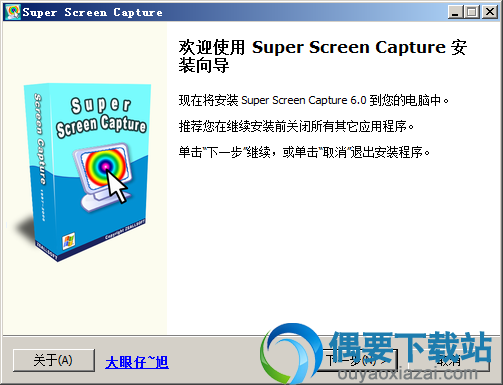
2、阅读Super Screen Capture软件信息,点击下一步

3、选择Super Screen Capture软件安装位置,点击下一步
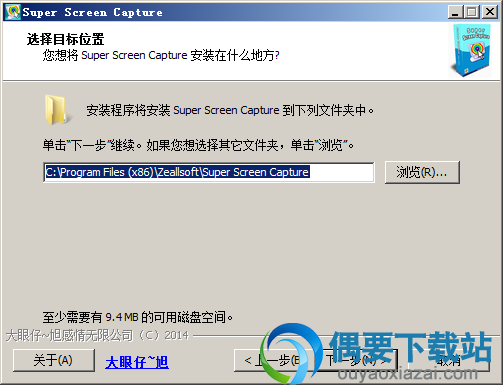
4、选择附带任务,点击下一步
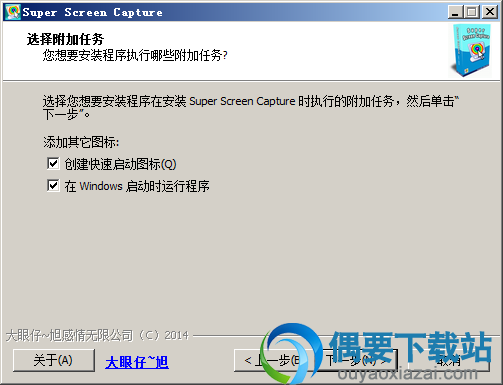
5、点击安装按钮,等待Super Screen Capture软件安装完成即可

1、打开Super Screen Capture软件,最小化,出现浮动工具条,在浮动工具条不缩小的情况下按Ctrl+F9,下图可供参考:

2、出现定时捕捉画面,小伙伴们可以先设置每次捕捉的间隔时间,还可以使用默认的每3秒捕捉一次画面。这个时候,如果定时捕捉窗口遮挡了我们的捕捉区域,必须先将它移走。单击选择区域
3、拖动鼠标选择需要捕捉动态变化画面的区域,单击开始定时,系统已经开始捕捉画面了。如果我们捕捉绘图过程,就可以在捕捉区域内绘图;如果是捕捉鼠标箭头的变化,还可以在捕捉区域移动鼠标了,例如上例中的鼠标箭头变为左右方向的箭头
4、当我们不再需要捕捉进,按Ctrl+F9快捷键终止捕捉。还可以右键点击超级屏捕的图标出现右键菜单,选择终止定时来结束
5、返回超级屏捕的主界面,选择需要的捕捉到的画面,删除不需要的
1.菜单介绍
(1)主界面(横形菜单)

(2)super screen capture竖形菜单(右键单机托盘内的super screen capture图片)

(3)下拉选项菜单
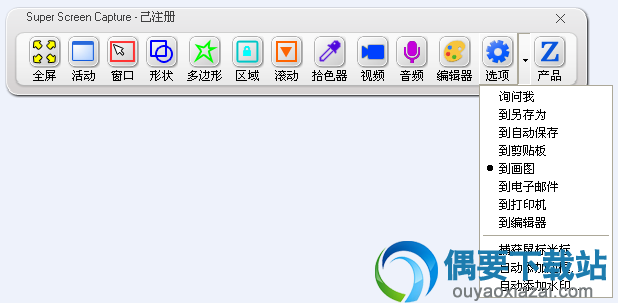
2.软件设置(选项)

(1)界面设置

(2)热键设置

(3)输出设置

(4)视频设置
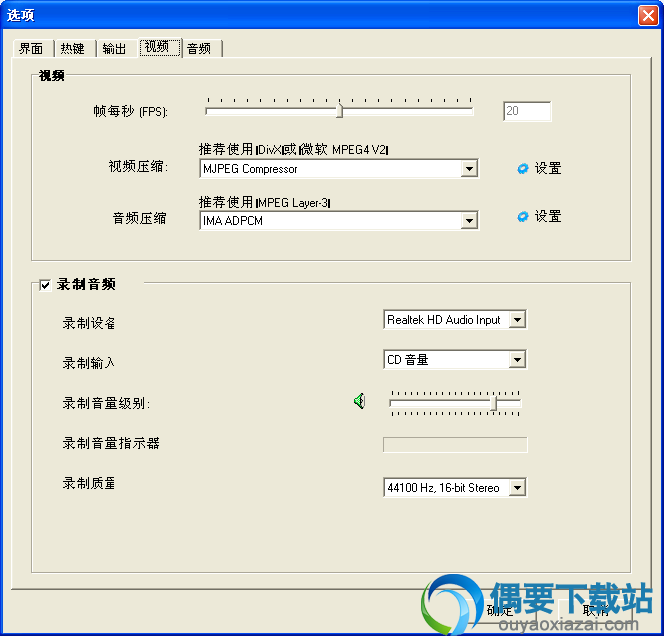
(5)音频设置
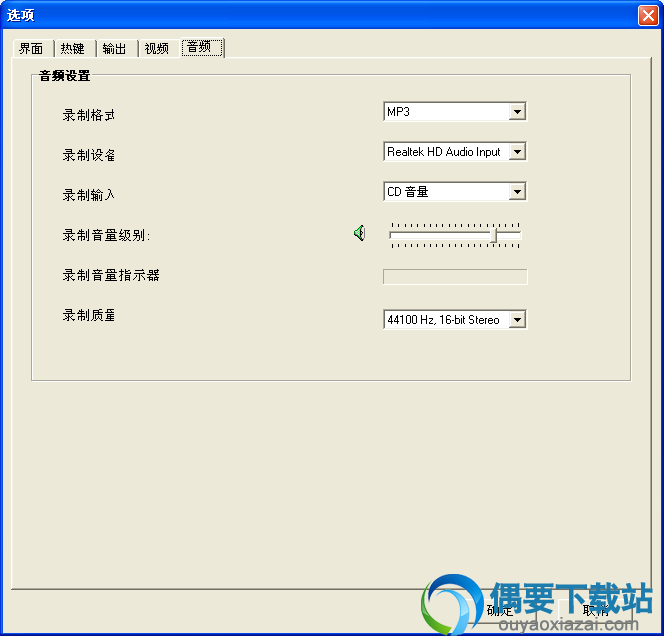
Super Screen Capture屏幕截图工具不需要注册码即可使用,软件安装简单,使用方便,适用于教程制作、产品演示与培训视频制作等多方面,偶要下载欢迎有需要的小伙伴们免费下载体验!
